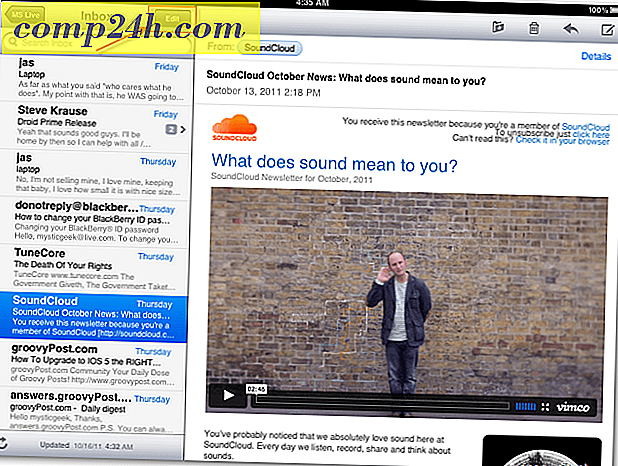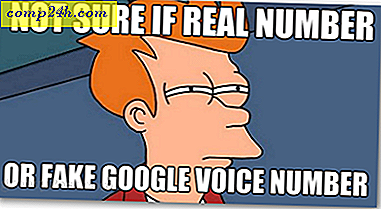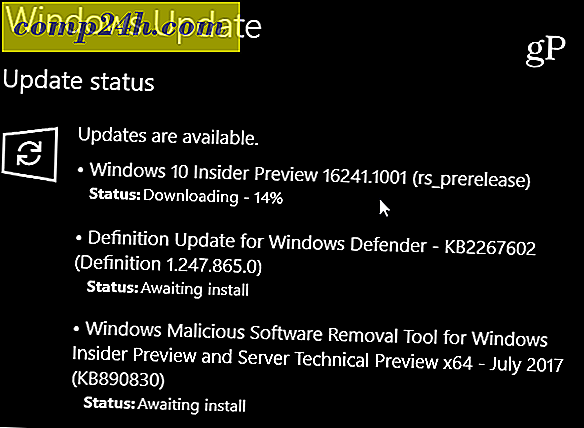Sådan flytter Google Picasa til en ny computer
Jeg har altid været en stor fan af Googles fotoadministrationssoftware, Google Picasa. Det er nemt at bruge, fyldt med funktioner og åh ja - det er gratis! I denne uge opgraderede jeg min hovedboks til Windows 8, og fordi jeg har brugt HUNDREDS timer til at organisere mine fotos, albums og Facial Tags, var der ingen måde, jeg ønskede at genopbygge alt fra bunden. Gode nyheder, det behøver du ikke!
Flytning af din Google Picasa til en ny computer er enkel, så længe du først kopierer alle dine fotos, og Picasa er installeret på samme brugervej som dit gamle system. For eksempel, da jeg flyttede over min Picasa-installation til min nye computer, var min brugerprofil placeret på c: \ users \ skrause \ på begge systemer, så både mine fotos og Google-database / config-filer vil blive placeret på samme sted.

Vær opmærksom på dette, når du opretter din brugerkonto på din nye Windows-pc.
Med det sagt, lad os hoppe lige ind i det.
Sådan flytter du Picasa til en ny computer
Trin 1 - Download og installer Google Picasa på din nye computer, men lad det ikke starte efter installation.
Trin 2 - På din gamle computer eller installation af Picasa skal du gå til c: \ users \ skrause \ appdata \ local \ google og kopiere de to undermapper Picasa2Albums og Picasa2 til samme sted på din nye computer.
Det er OK at kopiere disse mapper til et USB-drev for at få dem til din nye computer. Bare vær sikker på at kopiere dem til den samme mappe c: \ users \ skrause \ appdata \ local \ google \ på din nye computer.
Bemærk: Glem ikke at erstatte mine brugernavne skrause med dit brugernavn. :)

Når du har kopieret dine fotos og de to mapper ovenfor, skal du starte Picasa, og du bliver gyldig!